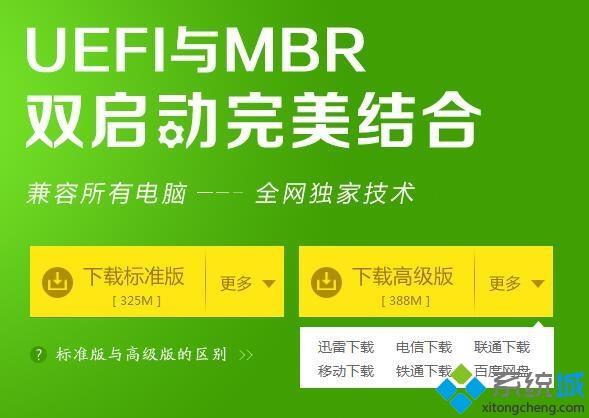 2、安装完成后双击运行,插入u盘,成功识别后选择“智能模式”,直接点击“开始制作”,如有特殊需要可展开开始制作旁的下拉菜单进行设置;
2、安装完成后双击运行,插入u盘,成功识别后选择“智能模式”,直接点击“开始制作”,如有特殊需要可展开开始制作旁的下拉菜单进行设置;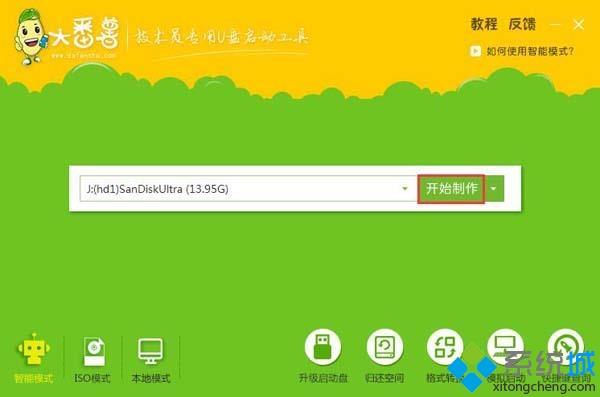
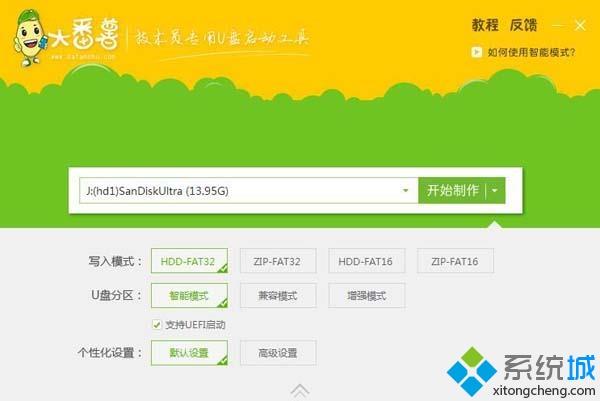 3、这时会弹出“本操作将会删除u盘上的所有数据”的提示,点击“确定”;
3、这时会弹出“本操作将会删除u盘上的所有数据”的提示,点击“确定”;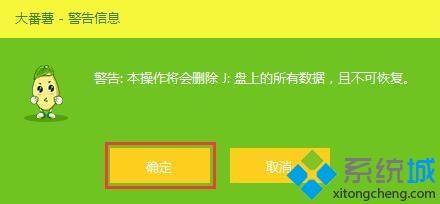 4、耐心等待u盘启动盘制作完成;
4、耐心等待u盘启动盘制作完成;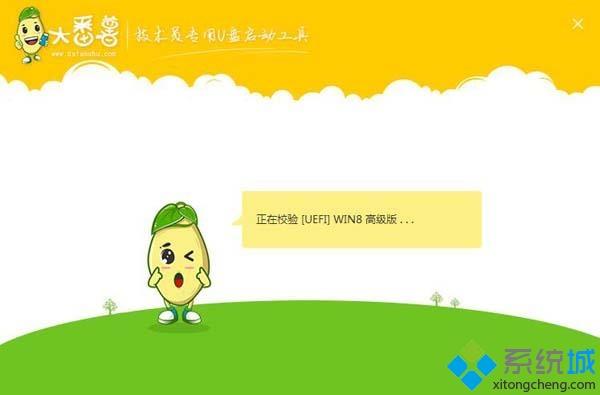 5、制作完成后会弹出是否测试的提示,我们点击“是”测试u盘启动盘制作是否可用;
5、制作完成后会弹出是否测试的提示,我们点击“是”测试u盘启动盘制作是否可用; 6、360等安全卫士会弹出病毒拦截的提示,其实这是安全卫士误报拦截所致,点击允许即可。最后便会弹出模拟测试窗口(注:在模拟测试窗口内切勿进行其他操作,按ctrl+alt键释放鼠标),最后把下载好的操作系统镜像直接复制到U盘里面。
6、360等安全卫士会弹出病毒拦截的提示,其实这是安全卫士误报拦截所致,点击允许即可。最后便会弹出模拟测试窗口(注:在模拟测试窗口内切勿进行其他操作,按ctrl+alt键释放鼠标),最后把下载好的操作系统镜像直接复制到U盘里面。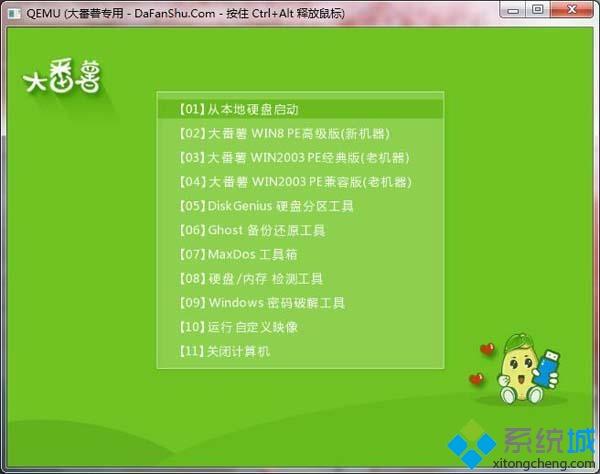
郑重声明:本文版权归原作者所有,转载文章仅为传播更多信息之目的,如作者信息标记有误,请第一时间联系我们修改或删除,多谢。
新闻热点
疑难解答